在我们日常操作电脑的时候免不了复制文件,复制小文件还行,当遇到大文件或多文件的时候,我们复制就需要花费一些时间了,那么除了硬件上的方法,还有什么方法可以加快文件的复制呢? 其实win10里面就有一个小功能,那就是robocopy多线程功能!
下面小编就和大家一起来实践一下吧!
一, 食用方法
首先,我们在小娜搜索框内,搜索CMD,然后以管理员身份运行!
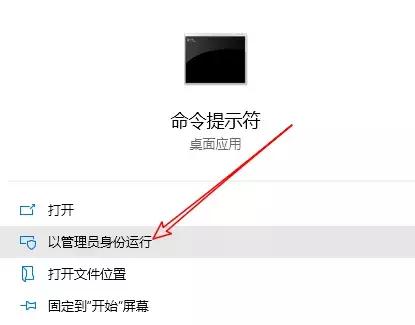
下面我们来一个栗子:
假设我们需要把E盘OVFTool目录下的文件,全部复制在F盘的123目录下!
我们现在需要这么一段命令!
Robocopy E:OVFTool F:123 /S /ZB /R:5 /W:5 /V /MT:32
其中E:OVFTool 和 F:123是文件的被复制目录和复制目录,大家可根据需求修改!

其中参数的释义:
/S 复制非空子目录;
/ZB 使用可重新启动模式;如果拒绝访问,请使用备份模式。
/R:5 失败副本的重试次数, 如果不添加此参数,则默认次数为1000000。
/W:5 两次重试间等待的时间,如果不加此参数,则默认时间为 30 秒。
/V 生成详细输出,并显示跳过的文件。
/MT:32 使用 32 个线程进行多线程复制,如果不加此参数,默认使用8线程,赋值范围1~128,线程越大占用电脑的CPU和带宽就越多!
另外还有如下几个常用参数:
/E 复制子目录,包括空的子目录。
/Z 在可重新启动模式下复制文件。
/TBD 等待定义共享名称(重试错误 67)。
/NP 无进度, 不显示已复制的百分比。
当然,小编在举例时复制的文件量较小,在复制的文件数目较多,较大时,ROBOCOPY多线程复制的优势就会更突出了
好了,今天分享的内容就这么简单,感兴趣的小伙伴们可以收藏哦!





















 2529
2529

 被折叠的 条评论
为什么被折叠?
被折叠的 条评论
为什么被折叠?








